목록 리스트
검은 신화 오공은 독창적인 스토리와 뛰어난 그래픽으로 게임 커뮤니티 내에서 큰 주목을 받고 있습니다. 이 게임은 한국을 넘어 아시아 및 전 세계적으로 많은 기대를 모으며 출시되었고, 게임의 품질이 기대를 충족시키며 많은 플레이어들로부터 사랑을 받고 있습니다. 이러한 인기 있는 게임의 플레이를 녹화하여 분석하거나 공유하고 싶다면 아래 방법을 통해 쉽게 녹화를 시작할 수 있습니다.
검은 신화 오공 게임이란?
최근 스팀에서 가장 돌풍을 일으킨 게임은 당연히 검은 신화 오공(Black Myth Wukong)입니다.중국의 게임 개발사 게임 사이언스(Game Science)에서 제작 중인 액션 RPG 게임으로, 중국 신화를 배경으로 하는 액션 RPG 게임입니다. 이 이야기는 중국의 사대기서 중 하나인 《서유기》를 기반으로 합니다. 게임 유저들은 '천명을 지닌 자'가 되어 과거의 전설 속 진실을 밝히기 위해, 위험과 놀라움이 가득한 서역으로의 여정에 나서게 됩니다.검은 신화 오공은 출시 직후 엄청난 인기를 끌었으며, 출시 하루 만에 스팀에서 210만 명의 동시 접속자를 기록했습니다.

재미있는 순간을 녹화하여 친구들과 공유하고 싶은 평범한 게이머이거나 비디오 자료를 수집하거나 팬과 하이라이트를 공유해야 하는 유명 앵커라면 유용한 게임 레코더는 필수입니다. 또한 원활한 게임을 위해서는 아래 필요사항을 확인 하십시오.
검은 신화 오공 게임 필요 사양
출처:steam
| 항목 | 최소 요구 사항 | 권장 사항 |
| 운영 체제 | Windows 10 64-bit | Windows 10 64-bit |
| 프로세서 | Intel Core i5-8400 / AMD Ryzen 5 1600 | Intel Core i7-9700 / AMD Ryzen 5 5500 |
| 메모리 | 16 GB RAM | 16 GB RAM |
| 그래픽 | NVIDIA GeForce GTX 1060 6GB / AMD Radeon RX 580 8GB | NVIDIA GeForce RTX 2060 / AMD Radeon RX 5700 XT / INTEL Arc A750 |
| DirectX | 버전 11 | 버전 12 |
| 저장공간 | 130 GB 사용 가능 공간 | 130 GB 사용 가능 공간 |
| 사운드카드 | Windows Compatible Audio Device | Windows Compatible Audio Device |
EaseUS RecExperts로 PC에서 검은 신화 오공 게임을 녹화하는 방법
EaseUS RecExperts를 사용하여 PC에서 검은 신화 오공 게임을 녹화하는 방법에 대해 설명해 드리겠습니다. 검은 신화 오공 같은 게임을 녹화하기 위해 몇 가지 기본적인 단계를 따라야 합니다. 여기 간단하고 쉬운 가이드를 제공합니다
1단계: EaseUS RecExperts 설치
EaseUS RecExperts의 공식 웹사이트를 방문하여 녹화 소프트웨어를 다운로드합니다.
다운로드한 설치 파일을 실행하여 프로그램을 설치합니다.
설치가 완료되면 프로그램을 실행하세요.

2단계: 녹화 설정 구성
EaseUS RecExperts가 실행된 상태에서 ‘게임 모드’를 선택합니다. 이 모드는 게임 플레이 녹화를 최적화합니다.
‘게임 선택’ 옵션을 클릭하고 녹화하고자 하는 게임(이 경우에는 검은 신화 오공)을 선택합니다. 게임이 실행 중이어야 합니다.
오디오 설정을 확인하세요. 게임의 사운드와 마이크 입력(필요한 경우)이 모두 녹화되도록 설정할 수 있습니다.
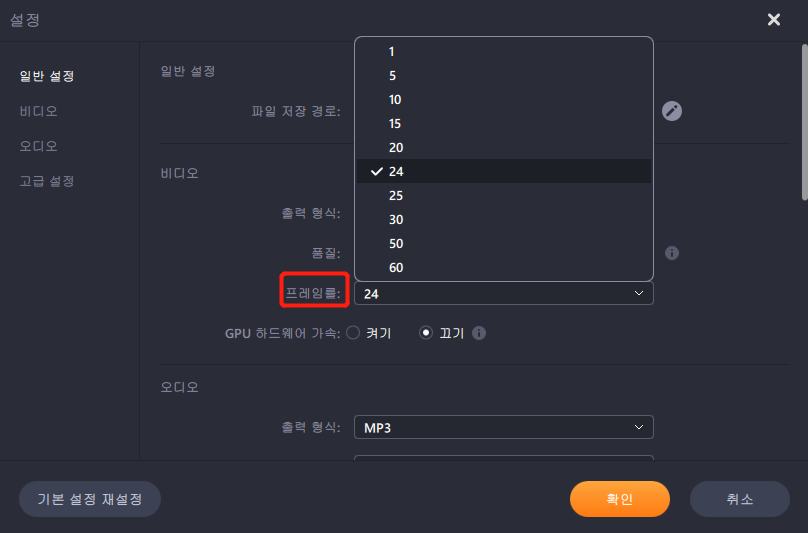
3단계: 녹화 시작
게임과 함께 모든 설정이 준비되면, ‘녹화 시작’ 버튼을 클릭하여 녹화를 시작합니다.
게임을 플레이하면서 모든 활동이 자동으로 녹화됩니다.

4단계: 녹화 중지 및 저장
게임 녹화를 중지하고 싶을 때는 EaseUS RecExperts의 ‘녹화 중지’ 버튼을 클릭합니다.
녹화된 비디오는 자동으로 저장됩니다. ‘녹화 파일’ 버튼을 클릭하여 녹화된 파일을 확인하고 재생할 수 있습니다.

5단계: 편집 및 공유 (선택사항)
EaseUS RecExperts는 기본적인 비디오 편집 기능도 제공합니다. 녹화된 비디오를 편집하여 필요한 부분만을 저장하거나, 효과를 추가할 수 있습니다.
완성된 비디오는 다양한 포맷으로 내보낼 수 있으며, 직접 소셜 미디어에 업로드하는 기능도 지원합니다.
EaseUS RecExperts는 사용하기 쉬워서 초보자도 쉽게 다룰 수 있습니다. 이 지침을 따라 검은 신화 오공 게임을 효과적으로 녹화하고 친구들이나 팬들과 공유할 수 있습니다.

배틀 그라운드 모바일 게임을 녹화하는 방법
최고의 PUBG 스크린 레코더와 PC, iPhone, Android에서 PUBG 모바일을 녹화하는 방법을 알아보세요. 자세히보기 >>
마무리
검은 신화 오공 게임은 그 독특한 스토리 라인과 뛰어난 그래픽으로 많은 게이머들에게 새로운 체험을 제공하고 있습니다. 이 게임의 화면을 녹화하면 게임의 흥미진진한 순간들을 다시 경험하거나, 다른 플레이어와 공유하여 팁과 전략을 나눌 수 있는 기회를 제공할 수 있습니다. EaseUS RecExperts와 같은 도구를 사용함으로써, 게임의 짜릿한 경험을 손쉽게 기록하고, 이를 통해 게임 커뮤니티 내에서 소통하며 더욱 깊이 있는 관계를 맺을 수 있습니다. 여러분의 게임 녹화가 즐거운 추억 만들기의 도구가 되기를 바랍니다. 게임을 더욱 즐기면서 멋진 순간들을 기록하세요!



![YouTube 삭제된 동영상을 보는 방법 [2024 베스트 가이드]](/images/en/video-editor/related-articles/1.jpg)
![[무료] 라이브를 검은 화면 안걸리게 녹화하는 2가지 방법](/images/en/video-editor/related-articles/26.jpg)
